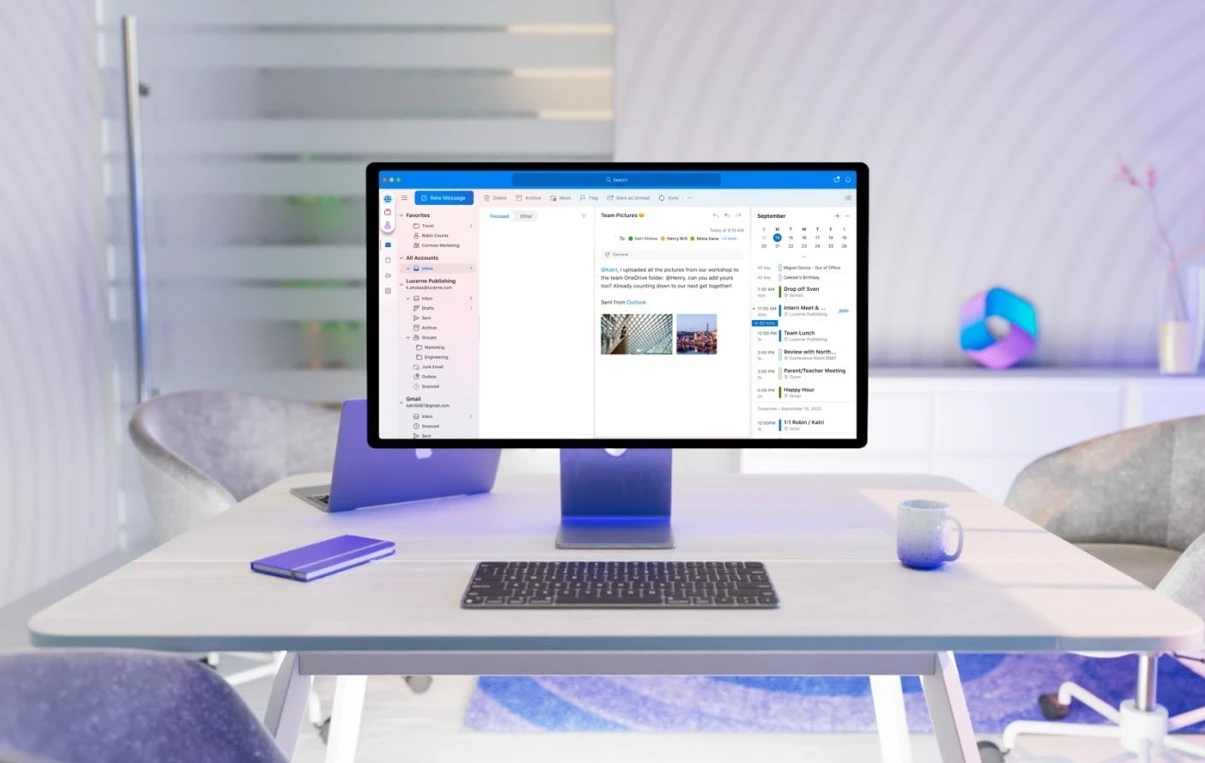iPhone güncelleme indirilemiyor; güncellemeyi indirmek için yeterli yer yok. Uyarı sıradan bir bilgilendirme olarak görebilirsiniz. Ancak, yeterli yer olduğu halde aynı uyarı geldiği oluyor. İşte buna yönelik olası sebeplerden bahsedeceğiz.


iPhone kullanıcıları arasında yaygın olarak karşılaşılan bir sorun, cihazlarının güncelleme sırasında “Güncelleme İndirilemiyor” hatası vermesidir. Bu sorun, güncelleme dosyalarının indirilirken veya yüklenirken bir hata oluşması nedeniyle ortaya çıkabilir. Bu makalede, iPhone kullanıcılarının bu sorunu nasıl çözebileceklerini ele alacağız.
iPhone Güncelleme İndirilemiyor Hatası
- İnternet Bağlantınızı Kontrol Edin
Öncelikle, iPhone’unuzun güncelleme dosyalarını indirirken internet bağlantınızın stabil olduğundan emin olun. Eğer Wi-Fi bağlantınız varsa, ağınızın güçlü olduğundan emin olmak için modem veya router cihazınızı yeniden başlatın. Mobil veri bağlantısı kullanıyorsanız, servis sağlayıcınızın veri planınızın güncel olduğundan emin olun.
- Depolama Alanınızı Kontrol Edin
iPhone’unuzun depolama alanı yeterli değilse, güncelleme dosyalarını indirip yüklemek için yeterli alan olmadığından “Güncelleme İndirilemiyor” hatası alabilirsiniz. Depolama alanınızı kontrol etmek için Ayarlar > Genel > iPhone Depolama yolunu izleyin. Burada, cihazınızın depolama kullanımını görüntüleyebilir ve gereksiz dosyaları silerek daha fazla alan açabilirsiniz.
- Güncelleme Dosyalarını Silin ve Yeniden İndirin
iPhone’unuz güncelleme dosyalarını indirirken veya yüklerken bir hata oluşmuş olabilir. Bu durumda, güncelleme dosyalarını silip yeniden indirmeniz gerekebilir. Ayarlar > Genel > iPhone Depolama yolunu izleyin ve burada güncelleme dosyalarını bulun. Dosyaları silip, Ayarlar > Genel > Yazılım Güncelleme yolunu izleyerek güncelleme işlemini yeniden başlatın.


- iTunes ile Güncelleme Yapın
Eğer yukarıdaki yöntemler sorunu çözemezse, iTunes kullanarak iPhone’unuzu güncelleyebilirsiniz. iTunes programını açın, cihazınızı bilgisayarınıza bağlayın ve “Güncelleme Denetle” seçeneğini seçin. iTunes, iPhone’unuz için güncelleme dosyalarını indirip yükleyecektir.
Özet: “Güncelleme İndirilemiyor” hatası iPhone kullanıcıları arasında yaygın bir sorundur. Böyle bir durumda hem saklama alanı yetersiz olması hem de telefonun tarihi yanlış olması gibi durumlarda sorun çıkarır. Ancak yukarıdaki adımları takip ederek, sorunu çözebilir ve cihazınızı en son sürüme güncelleyebilirsiniz.
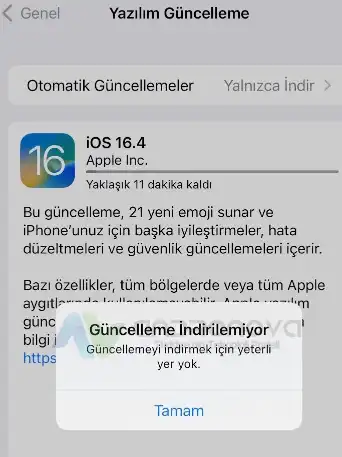
iOS Güncelleme Adımları
iOS güncellemeleri, Apple’ın iOS işletim sistemi için düzenli olarak yayınladığı önemli bir güncellemedir. Bu güncellemeler, iPhone, iPad ve iPod Touch cihazlarında kullanılan işletim sistemini günceller ve yeni özellikler ekler. Bu makalede, iOS güncelleme adımlarını anlatacağız.
- Yedekleme Yapın
Güncellemeden önce, cihazınızda bulunan tüm verileri yedekleyin. Bu, güncelleme sırasında verilerinizi kaybetmenizi önleyecektir. Cihazınızı yedeklemek için, Ayarlar > iCloud > iCloud Yedekleme yolunu izleyin. Ayrıca, iTunes veya Finder ile de yedekleme yapabilirsiniz.


- Cihazınızı Şarj Edin
Güncelleme işlemi sırasında cihazınızın şarjının bitmemesi çok önemlidir. Güncelleme sırasında pil seviyesi düşükse, güncelleme işlemi tamamlanamaz ve cihazınızın verileri bozulabilir. Cihazınızın şarj seviyesi en az %50’ye kadar olmalıdır.
- Güncelleme İçin Uygun Olup Olmadığınızı Kontrol Edin
Her iOS güncellemesi her cihazda kullanılamaz. Bu nedenle, cihazınızın iOS güncellemesi için uygun olup olmadığını kontrol edin. Ayarlar > Genel > Yazılım Güncelleme yolunu izleyin. Bu bölümde, cihazınızın mevcut işletim sistemi ve mevcut güncellemeler hakkında bilgi alabilirsiniz.
- Güncellemeyi İndirin ve Yükleyin
iOS güncellemesini indirmek için Ayarlar > Genel > Yazılım Güncelleme yolunu izleyin. Cihazınız, güncelleme dosyasını otomatik olarak indirir ve kurulum için hazır hale getirir. İndirme tamamlandığında, Güncelleme Yükle düğmesine dokunun ve cihazınızın güncelleme işlemini başlatmasını sağlayın. Güncelleme işlemi tamamlanana kadar cihazınızı kapatmayın veya işlemleri kesmeyin.
- Güncelleme İşlemi Tamamlandıktan Sonra Yapılacaklar
Güncelleme işlemi tamamlandıktan sonra, cihazınızı açın ve yeni özellikleri keşfetmeye başlayın. Bazı güncellemeler, cihazınızın yeniden başlatılmasını gerektirir. Ayrıca, bazı uygulamaların güncellenmesi için de zaman vermeniz gerekebilir.

iPhone güncelleme indirilemiyor hatası için gerekli adımları paylaştık.
Sonraki: iOS oyunların yedeğini alma